本記事では、注目の「iOS 26」はいつから使えるのか?対応機種は?といった疑問にお答えしながら、話題の新機能についてもわかりやすく解説していきます。
現在のiOSは「iOS 18」ですが、次のバージョンは「iOS 26」になります。
これは、2026年という年にあわせて、バージョン名が年号と統一されるように変更されたためです。
この新しい命名ルールは、macOS、iPadOS、watchOSなど他のApple製ソフトウェアにも統一して適用されます。
iOS 26はいつから使える?
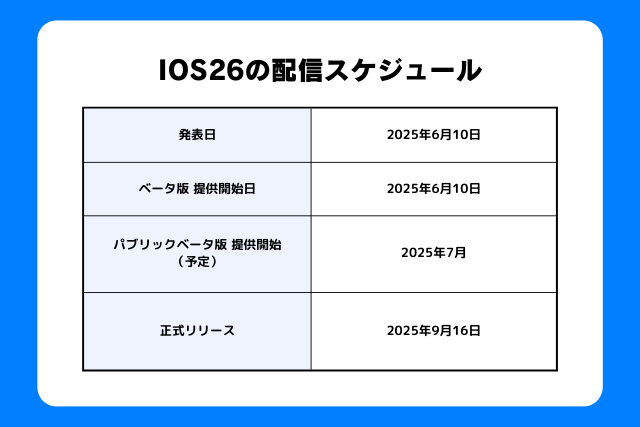
2025年9月16日(火)に正式リリースが確定!
iOS 26の正式なリリース日は、まだAppleから発表されていません。
ですが、例年のスケジュールから予測すると、2025年9月第3週ごろにリリースされる可能性が高いと考えられます。
毎年、iOSは新型iPhoneの発売の直前に配信されることが多く、ほぼ決まった時期に公開されています。
- iOS 16:2022年9月12日
- iOS 17:2023年9月19日
- iOS 18:2024年9月17日

iOS”26″なのに2025年に出るの?



これは、リリース時期が9月中旬と“年末寄り”であることから、より未来的で分かりやすいナンバリングを選んだという見方が有力です!
ベータ版は6月から配信済み
iOS 26の開発者向け「ベータ版」は、発表日の2025年6月10日に提供開始されています。
また、一般ユーザー向けの「パブリックベータ版」についても、2025年の7月に公開されています。
ベータ版とは、まだ不具合やバグが残っている可能性のある“お試し版”のことです。
主に、アプリ開発者が動作確認やテストを行ったり、ユーザーから不具合の報告を集めるために配信されています。
「いち早く新機能を体験してみたい!」という方は、7月以降のパブリックベータ版を試すことができますが、不具合がある前提のソフトウェアなので、注意が必要です。
とくに、メインで使っているiPhoneにインストールすると、アプリがうまく動かなかったり、端末が不安定になる可能性もあるので、一般ユーザーの方にはあまりおすすめできません。
iOS 26の対応機種は?
iOS 26へのアップデートに対応している機種は、iPhone11以降のモデルです。
iOS 26 対応機種一覧
- iPhone 17
- iPhone 17 Air
- iPhone 17 Pro
- iPhone 17 Pro Max
- iPhone 16e
- iPhone 16
- iPhone 16 Plus
- iPhone 16 Pro
- iPhone 16 Pro Max
- iPhone 15
- iPhone 15 Plus
- iPhone 15 Pro
- iPhone 15 Pro Max
- iPhone 14
- iPhone 14 Plus
- iPhone 14 Pro
- iPhone 14 Pro Max
- iPhone 13
- iPhone 13 mini
- iPhone 13 Pro
- iPhone 13 Pro Max
- iPhone 12
- iPhone 12 mini
- iPhone 12 Pro
- iPhone 12 Pro Max
- iPhone 11
- iPhone 11 Pro
- iPhone 11 Pro Max
- iPhone SE (第2世代)
- iPhone SE (第3世代)
なお、iOS 18まで対応していたiPhone XS/XRシリーズは、今回から対象外となっています。
古いiPhoneがアップデートできなくなると、
- 新機能が使えない
- アプリの動作が不安定になる
- セキュリティ面で不安がある
…といった問題が起こりやすくなります。



もしiPhone XSやXRを使っている方は、安全に使い続けるためにも、対応モデルへの機種変更を検討するのがおすすめです!




iOS 26の注目すべき新機能・変更点まとめ
iOS 26で追加される新機能や変更点の中で、とくに知っておきたい12個の機能をまとめました!
①ガラスのような見た目に変わる!新しいデザイン
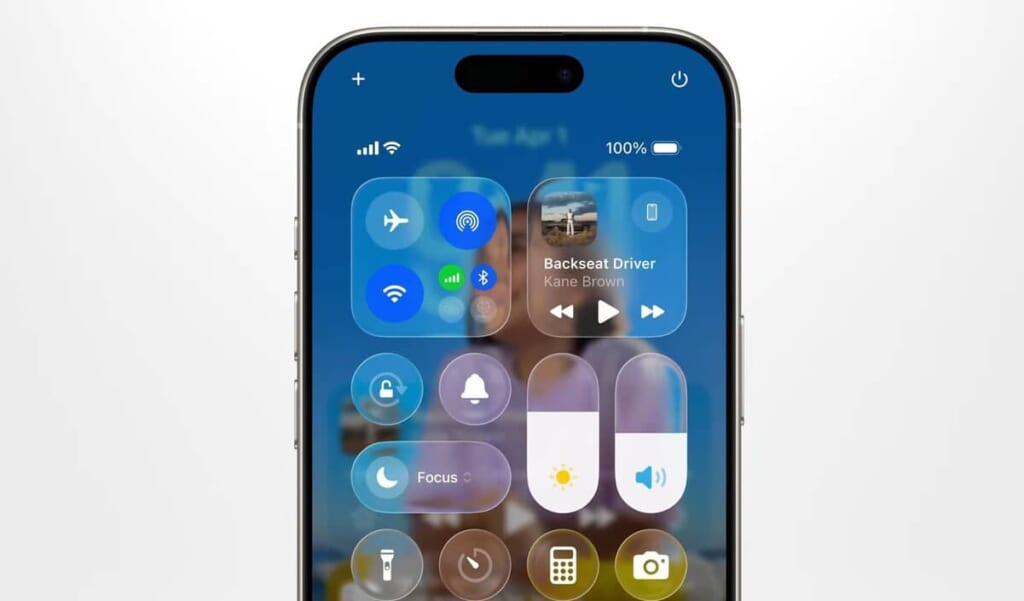
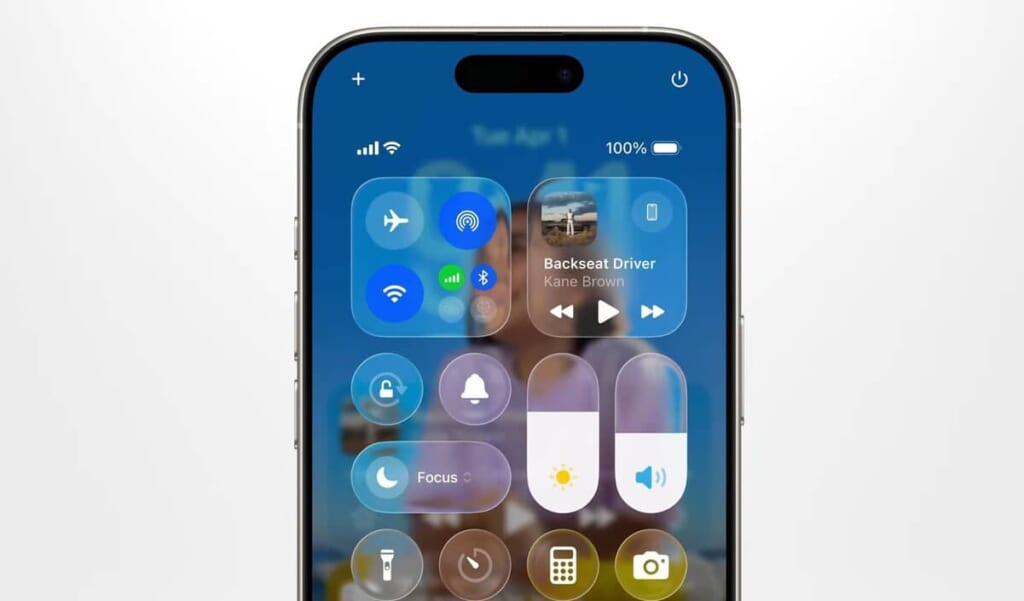
iOS 26では、大きなデザイン変更が行われます。
ここまでの大きな変化は、2013年に配信された「iOS 7」以来です。
今回のiOS 26では、Appleのゴーグル型デバイス「Vision Pro」やそのOS「visionOS」からインスピレーションを受けた“リキッドグラス”デザインが新たに導入されます。
リキッドグラス(Liquid Glass)デザインでは、見た目が本物のガラスのようにツルツル・透き通った質感になります。
例えば、アプリのボタンやツールバーがガラスのような見た目になり、背景の色がうっすら透けて見えたりします。
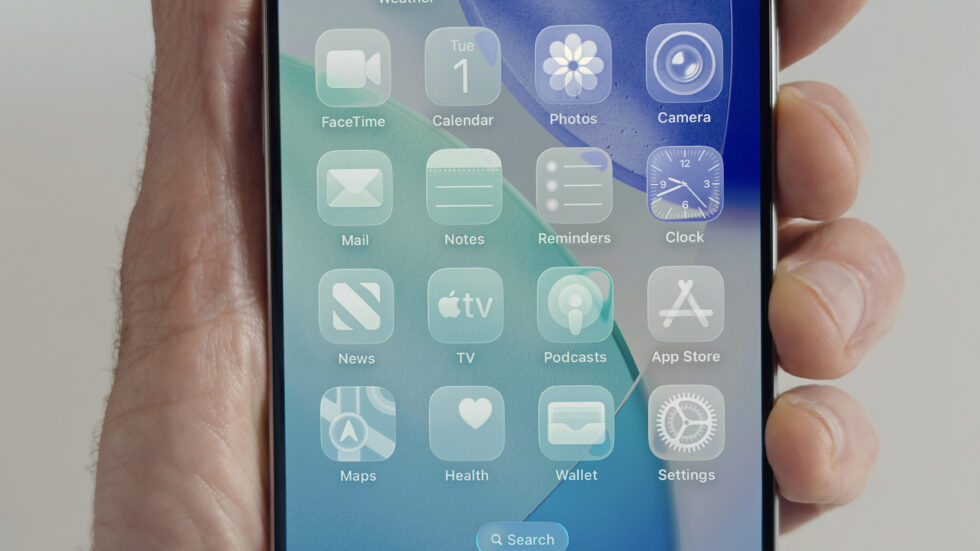
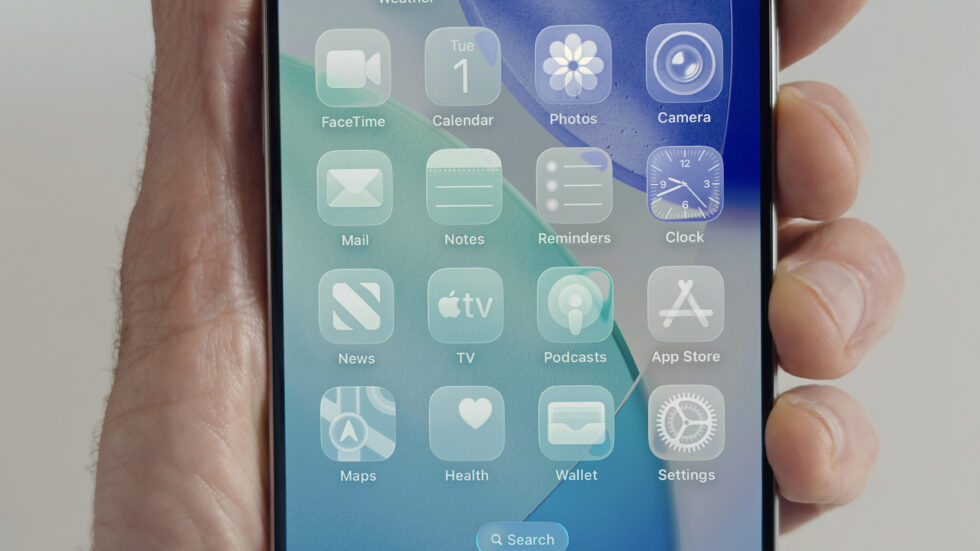
これにより、アイコンの見た目もレイヤー(重なり)構造に進化します。
明るい色や暗い色に自動で切り替えたり、透明感のある新しいデザインを選ぶことができます。



デザインがキレイになるだけでなく、使い勝手もレベルアップします!
たとえばSafariでは、画面をスクロールするとタブバー(画面下のメニュー)が自動で大きくなったり小さくなったりするので、コンテンツを端から端まで表示できるようになります。
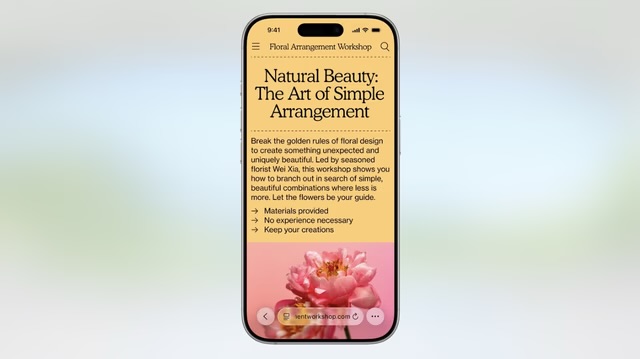
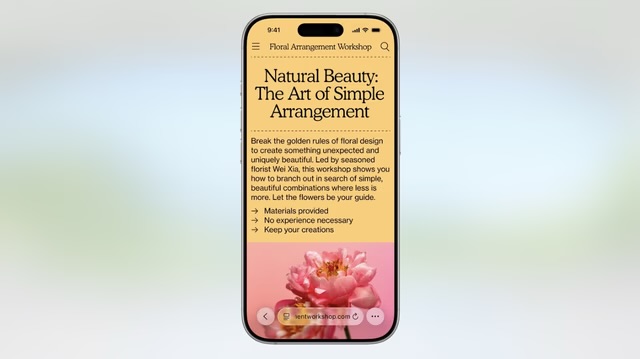
また、アプリのボタンや画面の角も、そのiPhoneやiPadの形に合わせて変化します。(たとえば、角が丸いiPhoneなら、画面の角も同じように丸くなるよう調整されます。)
このリキッドグラスデザインは、iOS 26だけでなく、iPadOSやwatchOSなどAppleのほかのデバイスにも導入予定です。
実際に使ったときの視認性は気になるところですが、「新しさ」という面ではアップデートが楽しみですね!
②スクショからそのまま検索や予定登録ができる
iOS 26では、「Visual Intelligence(ビジュアル・インテリジェンス)」という画像認識機能が、iPhoneの画面認識にも対応するようになりました。
これにより、スクリーンショットや表示中の画面を“読み取って”、必要な情報をすぐに使うことができます。
- SNSで見かけた商品をスクショして、画像検索ボタンをタップすると、どこで買えるかすぐに調べられます。
- 画像の一部だけをなぞって選べば、その部分だけをピンポイントで検索することもできます。
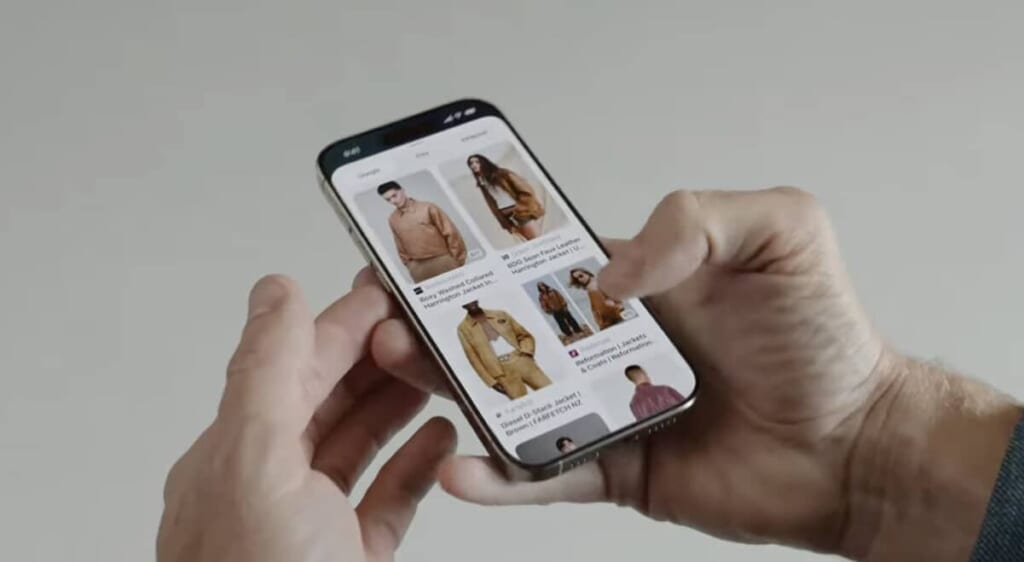
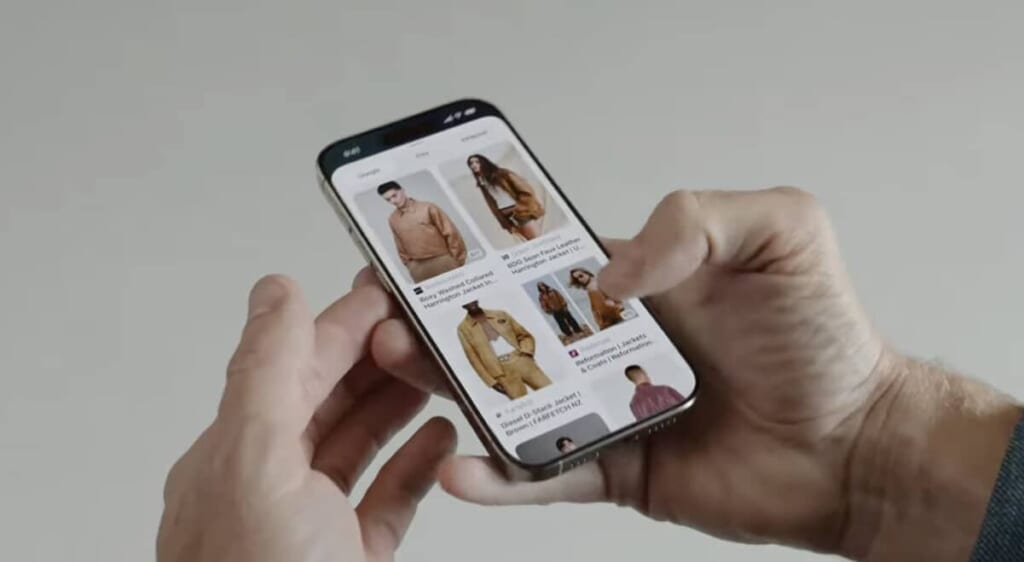
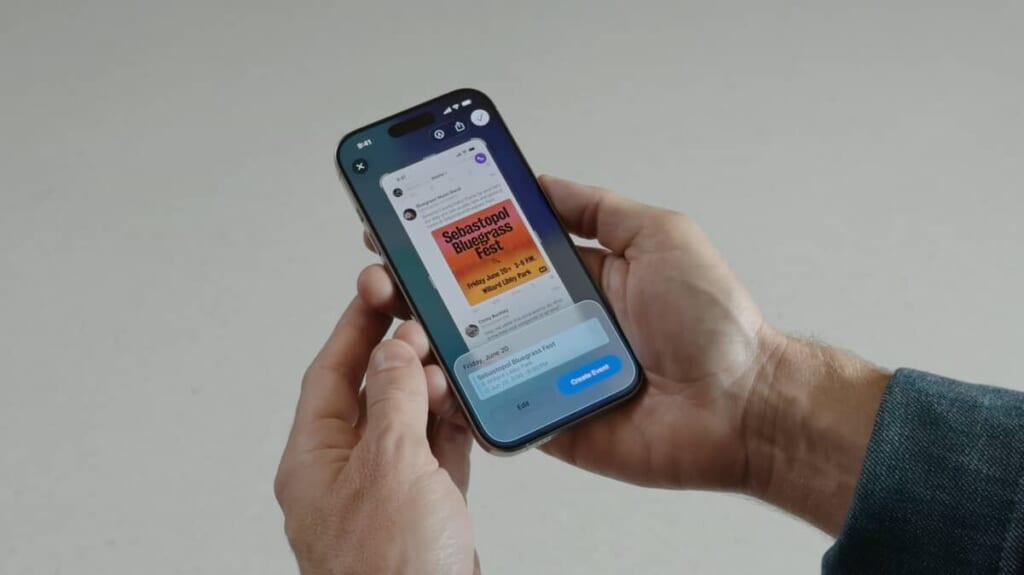
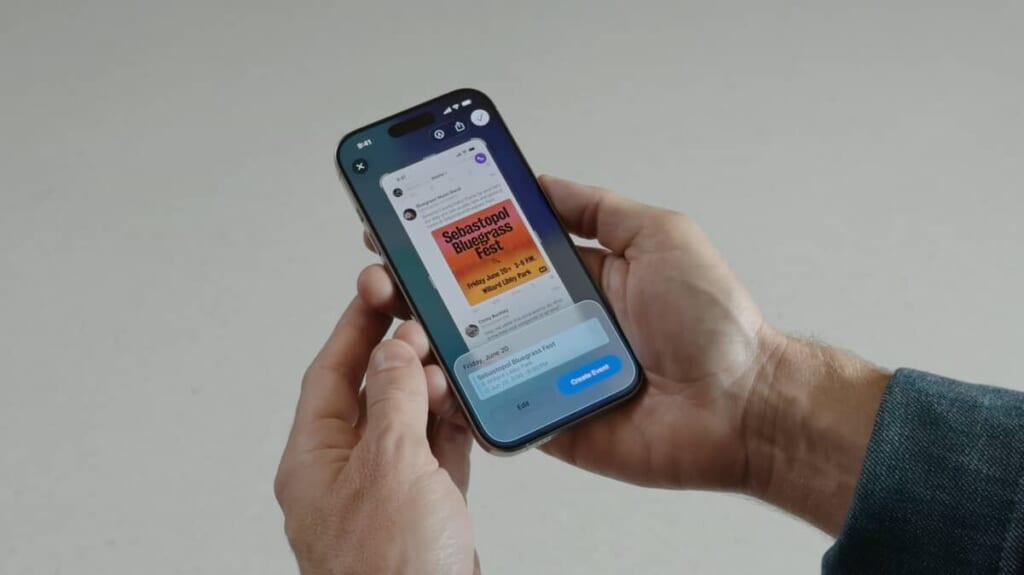
また、イベント情報などの日付や時間が含まれている画像をスクショすると、「カレンダーに追加」というボタンが表示され、日時や場所を自動で入力して予定に登録できるようになります。
さらに、画面を見ながら、アプリを切り替えずにChatGPTに直接質問を送ることもできます。
たとえば、「この商品どう?」や「この場所のレビューは?」など、表示中の情報についてすぐにAIに聞けるのが便利です!
③メッセージアプリに背景変更&投票機能が追加
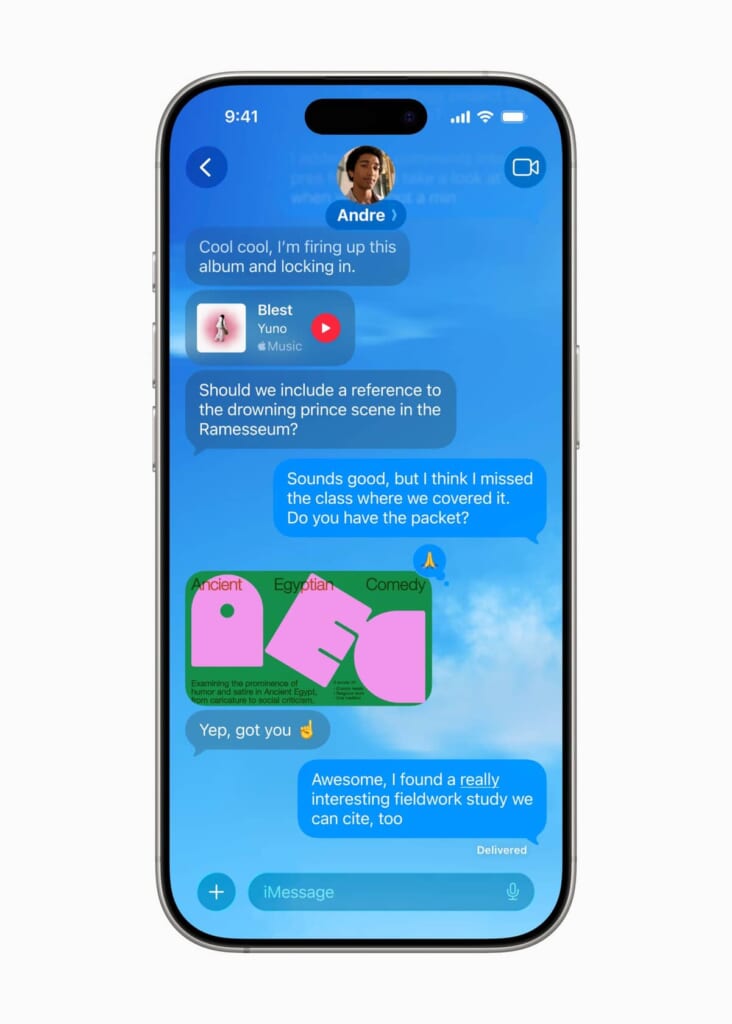
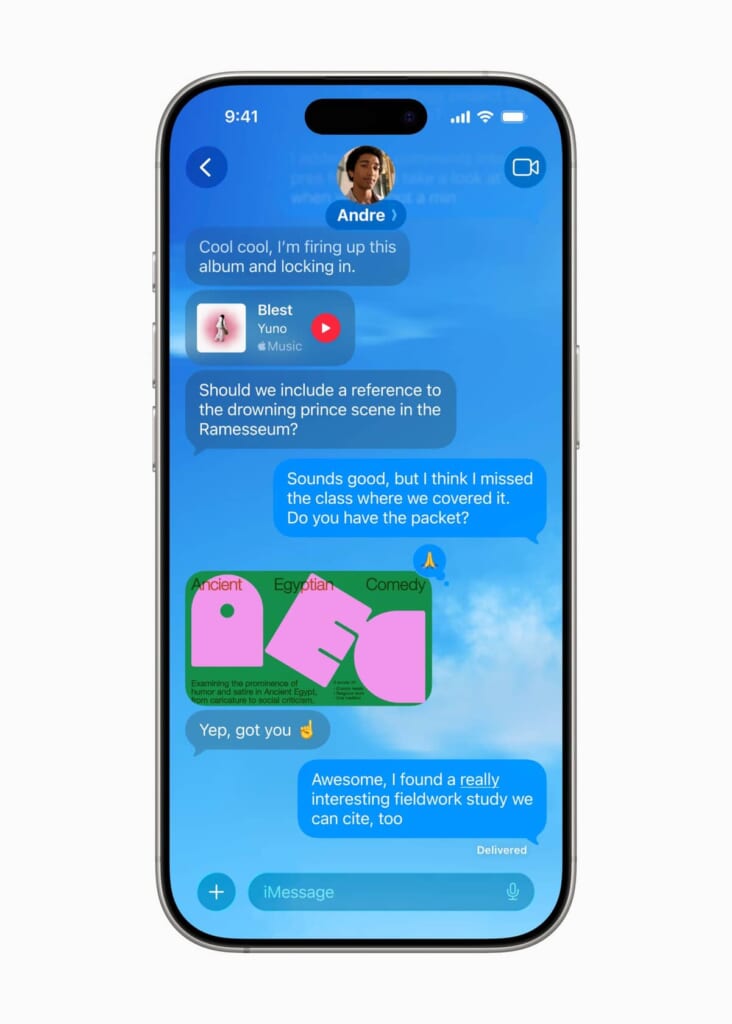
iOS 26では、「メッセージアプリ(iMessage)」がさらに便利で楽しく進化します。
まず、トーク画面の背景を好きな画像に変更できるようになりました。設定した背景は、トークに参加している全員と共有されるため、グループの雰囲気づくりにもピッタリです。
- iPhoneで撮影した写真
- 写真アプリ(カメラロール)にある画像
- 「Image Playground※」で作ったオリジナル背景
- Appleが提供するAI画像生成ツール
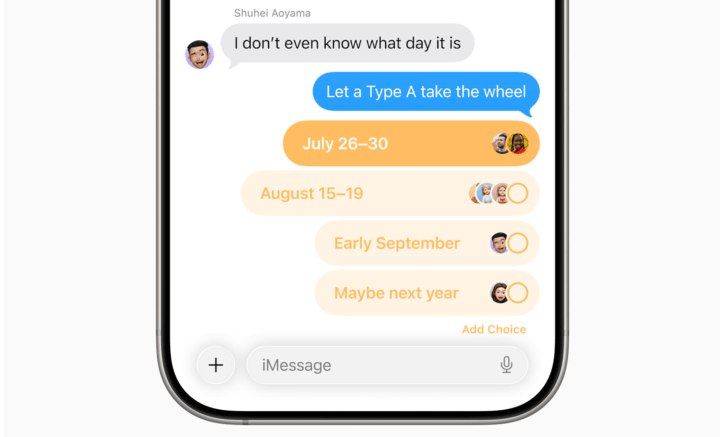
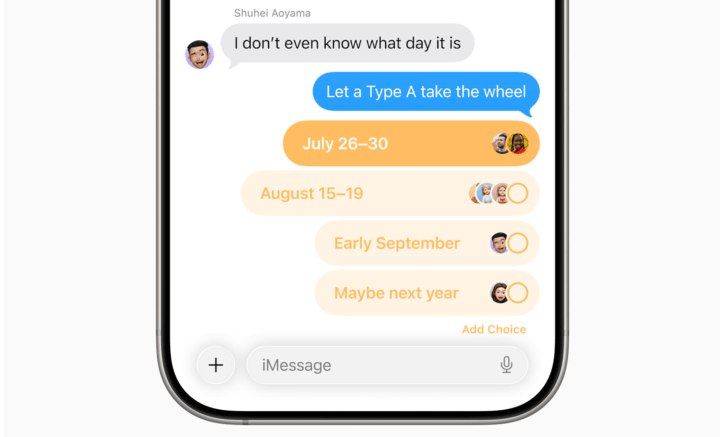
これは、LINEなどにもある投票機能と同じように、グループチャットで日程調整や意見を集めたいときにとても便利な機能です。
しかも、AppleのAI「Apple Intelligence」が、会話の流れを読み取って、自動で投票の作成を提案してくれます。
たとえば
Aさん:「来週ランチ行かない?」
Bさん:「いいね!いつがいい?」
→ AIが自動で「投票を作成しますか?」と聞いてくれる
投票の選択肢は、他のメンバーも自由に追加可能なので、よりスムーズに話が進みます。
これは、誰かが今メッセージを入力しているかが見えるという機能で、「あ、今誰かが返信しようとしてるな」と確認できるようになります。会話のタイミングをつかみやすくなって便利ですね。
④メッセージや会話をリアルタイムで翻訳できる
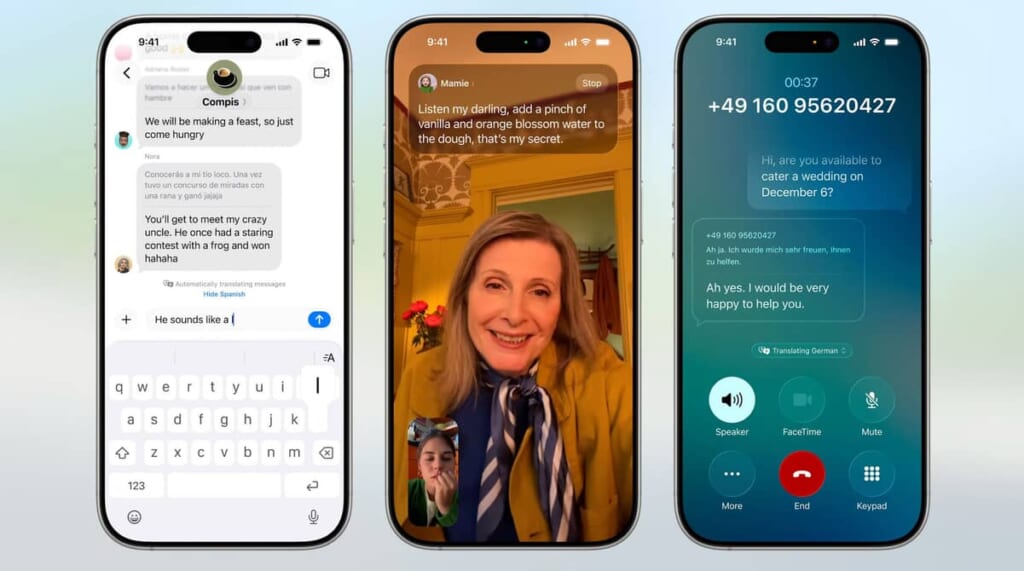
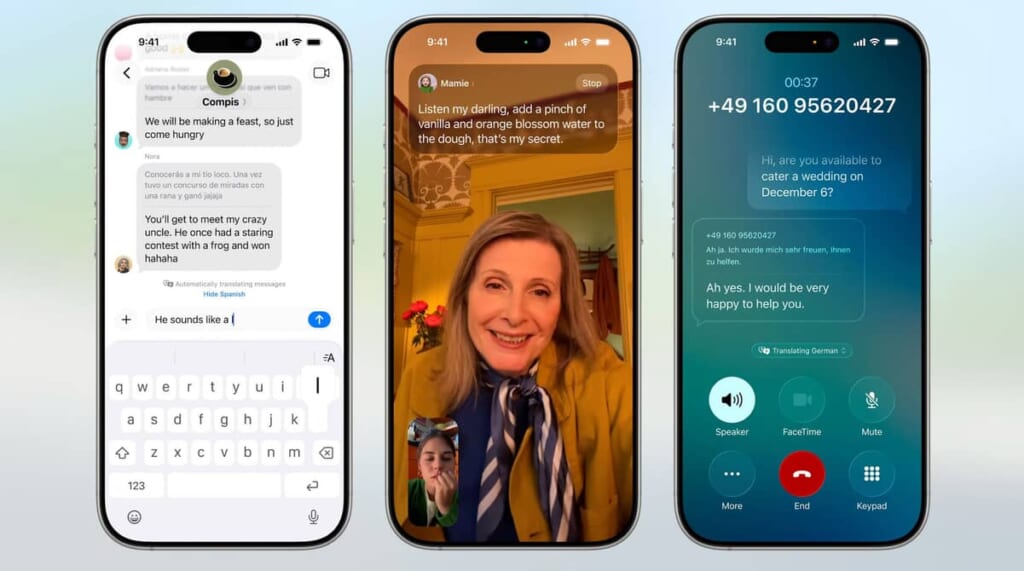
iOS 26では、Apple Intelligence(アップル・インテリジェンス)によって、リアルタイム翻訳機能「ライブ翻訳」が使えるようになります。
これは、メッセージや通話中の会話をその場で翻訳してくれる機能です。
- メッセージアプリ
- FaceTime(ビデオ通話)
- 電話アプリ
たとえば、外国の友人と英語でやりとりをしていても、翻訳アプリを開かずにそのまま画面上でメッセージが翻訳されたり、通話中の音声がリアルタイムで表示されるので、スムーズな会話ができます。
海外の人とのやりとりや、旅行先、外国語の勉強など、さまざまなシーンで活躍しそうな機能ですね!
⑤電話に出る前に相手の用件を確認できる
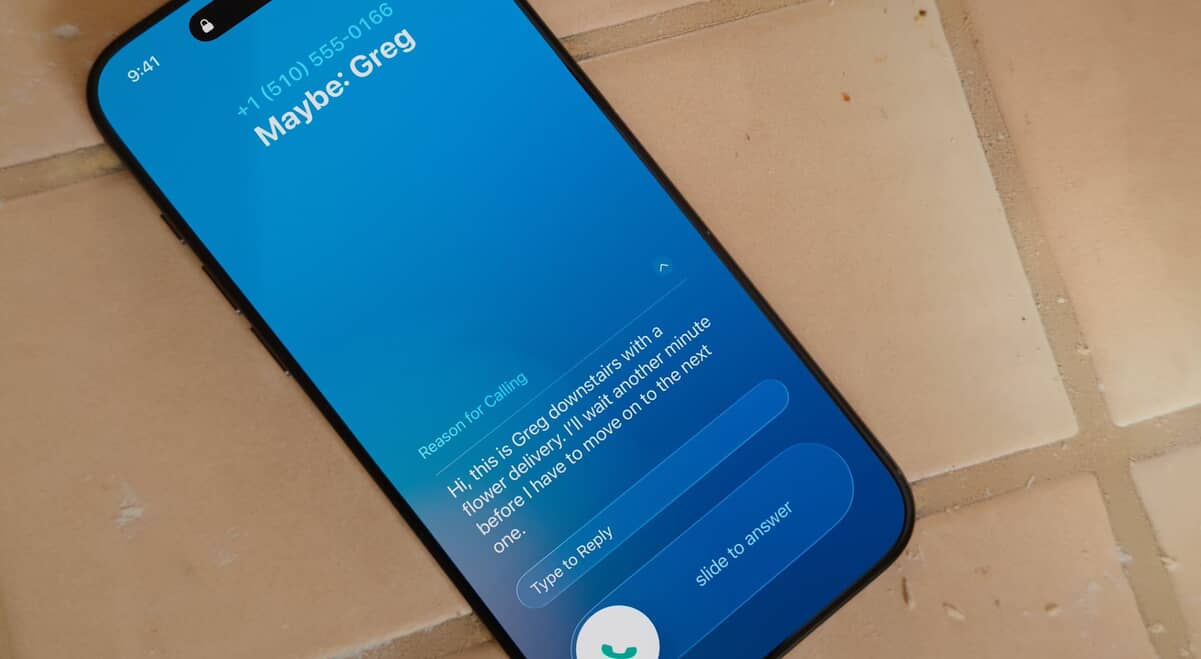
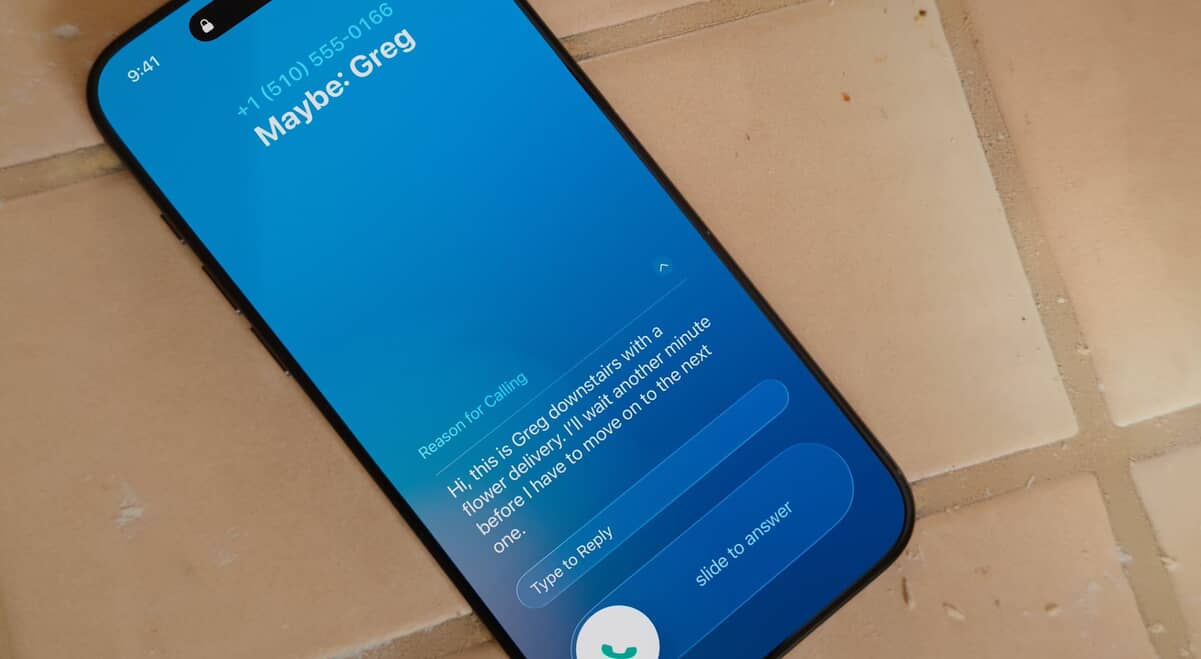
iOS 26では、「Call Screening(コールスクリーニング)」という新しい電話機能が追加されました。
これは、知らない番号から電話がかかってきたときに、相手が話した名前や用件を、着信の前に確認できるという便利な機能です。
- 相手が話した名前と要件が、自動で文字起こしされます。
- その内容がリアルタイムで着信画面に表示されます。
- 内容を見てから、「出る」「出ない」を自分で選べます。
これにより、「急ぎの連絡だったらすぐに出る」「営業や勧誘っぽかったらスルーする」といった判断が、その場でできるようになります。



この機能は、知らない番号や怪しい着信への不安を減らしてくれるので、普段あまり電話に出たくない人にもありがたいですね!
⑥保留中の待ち時間をiPhoneが代わりに待機
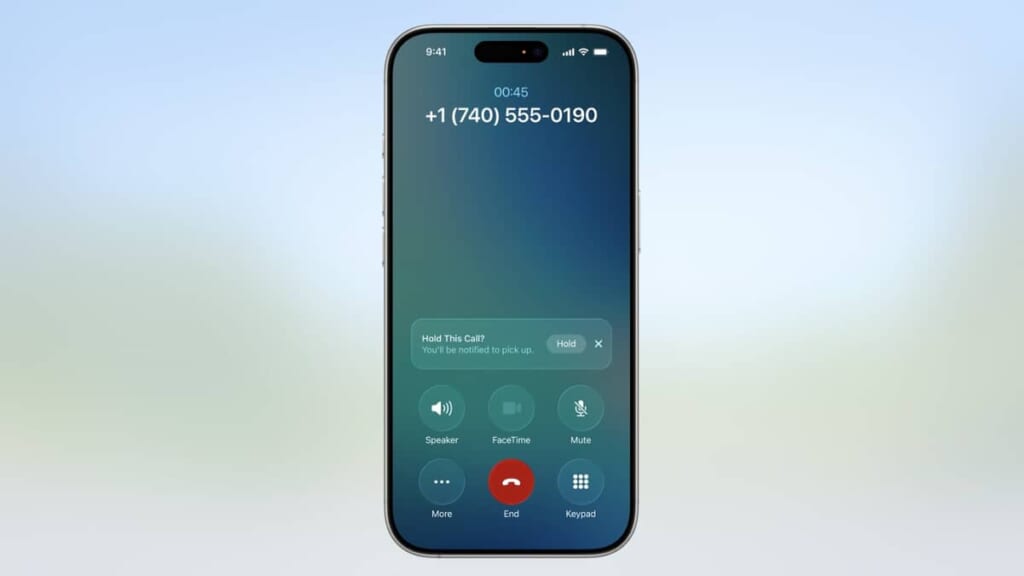
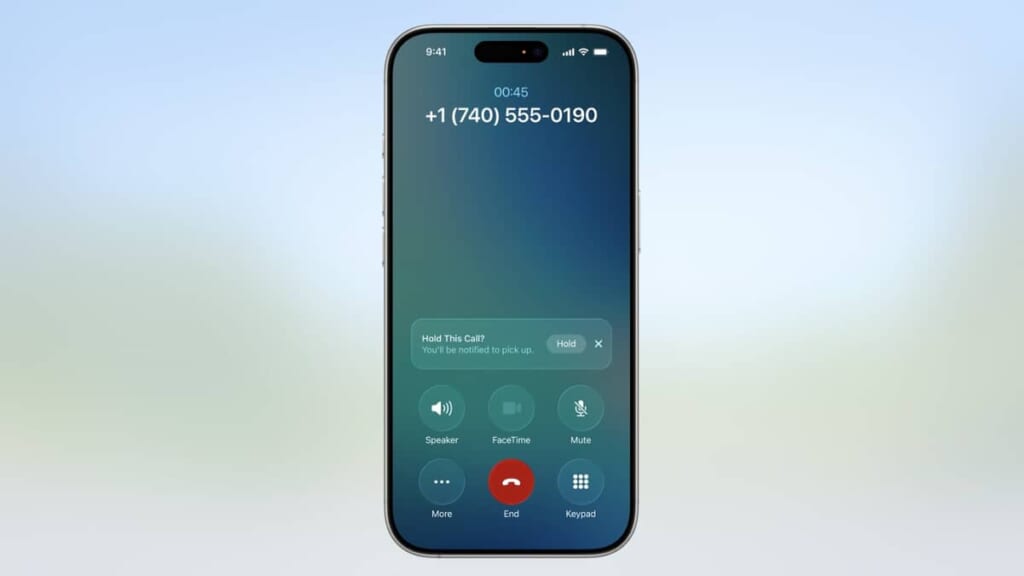
カスタマーサポートなどに電話をかけたとき、「オペレーターにおつなぎします。このままお待ちください…」と保留音が流れ続けて、つながるまでに時間がかかること、ありますよね。
そんな“待ち時間のムダ”を減らしてくれるのが、iOS 26の新機能「Hold Assist(ホールドアシスト)」です。
この機能を使えば、以下のようなとても便利なサポートをしてくれます。
- 保留中の間、iPhoneが自動で待機してくれる
- オペレーターが対応できる状態になったら、音で通知してくれる
- さらに、あなたがすぐに応答することを相手に伝えてくれる
保留中に通話画面に表示される「保留アシスト」のボタンをタップすると、保留音を止めた状態でiPhoneの他の操作(SNSや調べものなど)を自由に使うことも可能になります。



長い保留時間を、保留音を聞きながらただ待つだけじゃなく、iPhoneに任せて有効活用できる。忙しい現代人にはとても嬉しい機能ですね!
⑦カメラアプリがもっと見やすく・使いやすく進化
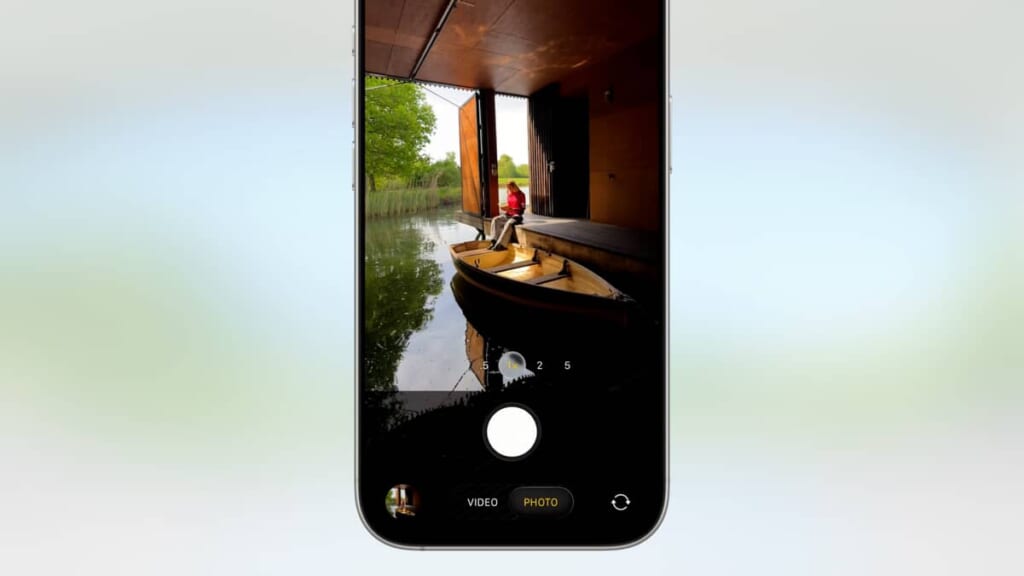
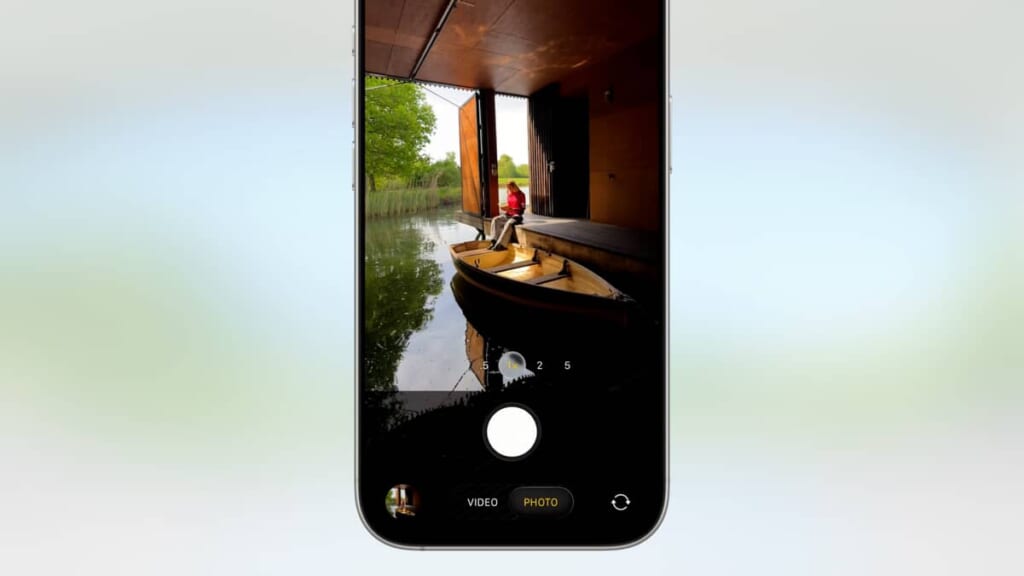
iOS 26では、カメラアプリの見た目や使い方が、よりシンプルで直感的なデザインに刷新されます。
これまで、画面の下に「ポートレート」や「パノラマ」などたくさんの撮影モードが横一列に並んでいましたが、iOS 26では「動画」と「写真」の2つだけがまず表示されるようになり、スッキリとした印象に。



でもご安心ください。
モードが減ったわけではなく、画面を左右にスワイプするだけで、従来どおり他の撮影モードにも簡単に切り替えられます!
さらに、画面下のコントロールバーを上にスワイプすれば、
- タイマー設定
- 縦横比の変更(1:1や16:9など)
- フラッシュのオン・オフ
といった細かい設定もすぐに変更できるようになっています。
これまで以上に「誰でもすぐに使いこなせるカメラ」に進化していて、写真を撮るのがもっと楽しくなりそうですね!
⑧写真アプリに「タブ」が復活!使いやすさ改善
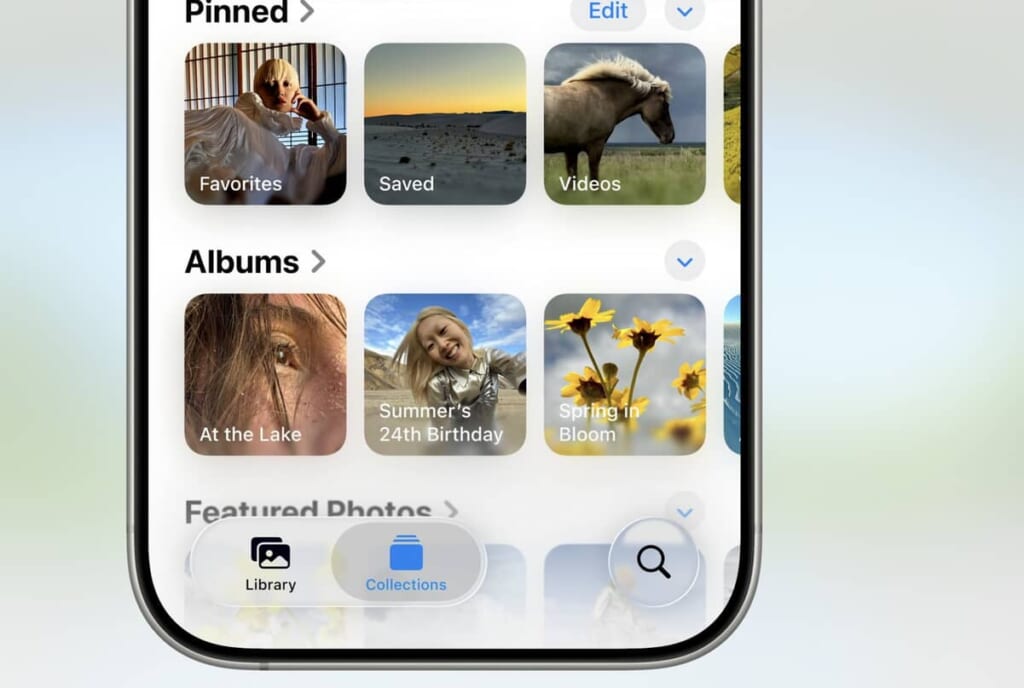
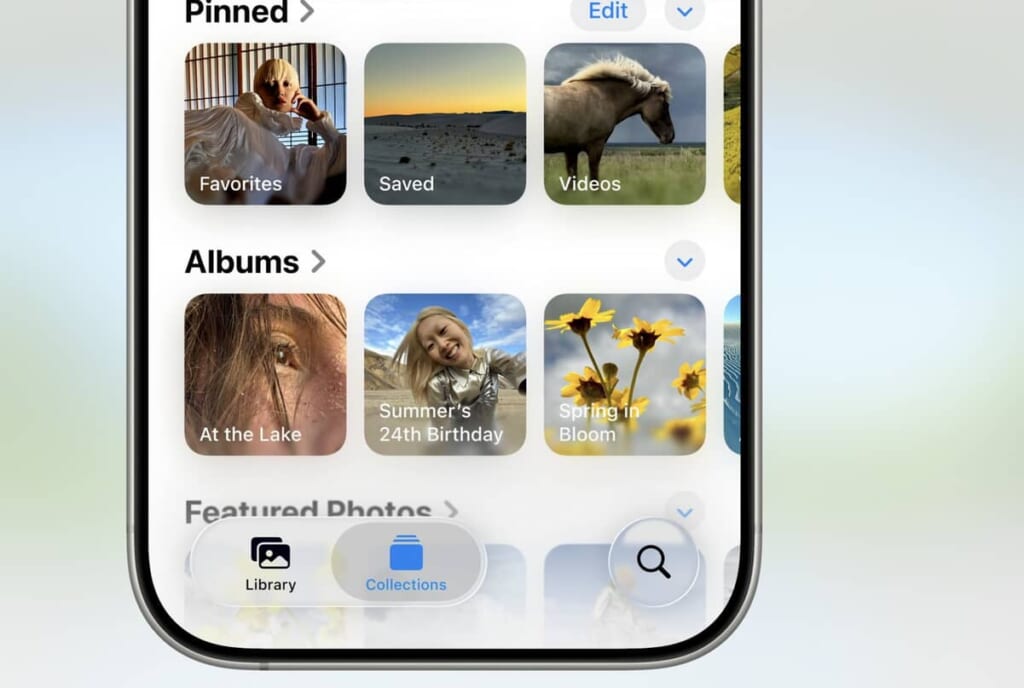
iOS 26では、写真アプリがより見やすく、使いやすいデザインにアップデートされます。
中でもうれしいのが、画面下に「タブ」が復活したことです。
以前のアップデートでタブがなくなり、「見づらくなった」「使いにくい」と感じていた方も多かったと思いますが、ついに改善されました!
- ライブラリ:すべての写真や動画を時系列で一覧表示
- コレクション:お気に入り、人物、アルバムなどをカテゴリごとに表示
これにより、目的の写真やアルバムにスムーズにアクセスできるようになります。
さらに、小さくて押しにくかった検索ボタンも画面下に移動し、大きく表示されるようになったため、操作性もぐんとアップしています。
写真を見るのがもっと快適になり、アルバムの整理もしやすくなりそうです!
⑨スヌーズの感覚を1~15分で自由に設定できる
iOS 26では、時計アプリのアラームに「スヌーズ間隔の調整機能」が追加されました。
これまでは、スヌーズをオンにするかどうかしか選べず、間隔は固定で「9分」しかありませんでした。
実はこの9分、変えられない設定だったことを知らなかった人も多いのではないでしょうか?
今回のアップデートで、1分〜15分のあいだで1分刻みにスヌーズ時間を自由に設定できるようになります。
これにより、「あと3分だけ寝たい…」という人も、「10分は寝ないと起きられない」という人も、自分に合ったスヌーズ時間で目覚ましを活用できるようになります。



筆者は朝なかなか起きられないので、地味にこれが一番うれしい改善点です!笑
⑩マップの経路遅延をウィジェットでお知らせ


iOS 26では、マップアプリが通勤や通学など、よく使う経路を自動で覚えてくれるようになります。
たとえば、毎朝の通勤ルートが決まっていれば、アプリがそれを記憶し、使うルートが変わったときも自動で更新してくれます。
さらに、ホーム画面にマップのウィジェットを追加しておけば、出発前にそのルートの交通状況が一目で確認できます。
もしも事故や渋滞などで大きく遅れる可能性がある場合は、iPhoneが通知でお知らせし、代わりのルートも提案してくれるので安心です。
この機能は特に、「毎日同じ道を通るけど、渋滞が心配」という人にとって便利ですね。
天気や電車の遅延に加えて、車での移動時間まで考慮できるようになるので、iOS 26では出発前のチェックがよりスムーズになります。
⑪Apple Musicで歌詞の翻訳と発音ガイドが使える
iOS 26では、Apple Musicに「歌詞の翻訳機能」が新しく追加されます。
これは、洋楽やK-POPなどの外国語の曲でも、歌詞を翻訳して表示してくれる機能です。
「この曲好きだけど、どんな意味なんだろう?」というとき、いちいち調べなくても、曲を聴きながら歌詞の内容を理解できるようになります。
さらに、「歌詞発音ガイド」も表示されるので、外国語の歌詞がふりがなのように読める形で表示され、発音しやすくなっています。
カラオケ感覚で、意味を理解しながら一緒に歌うこともできますね。
「K-POPや洋楽が好きで歌詞の意味も知りたい!」「発音も一緒に練習して歌いたい!」といった方におすすめの機能です。
- 英語 → 日本語
- 韓国語 → 日本語
- 英語 → 中国語(簡体字)
- 韓国語 → 中国語(簡体字)
- 韓国語 → 英語
- スペイン語 → 英語 など



私もK-POPをよく聴くのですが、意味が気になって都度検索していたので、これはかなりうれしいアップデートですね!
⑫「Games」アプリが新登場!ゲームをまとめて管理
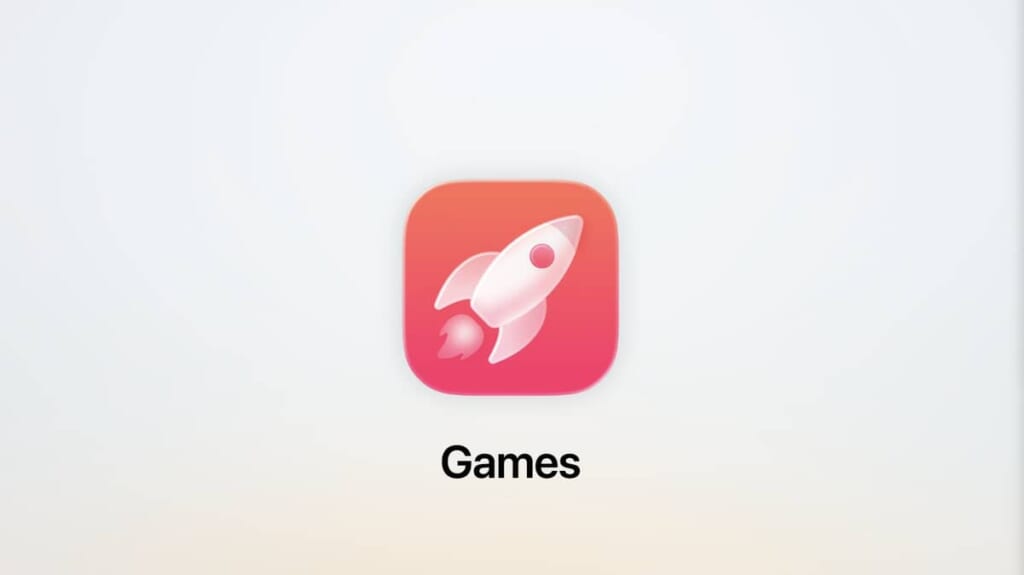
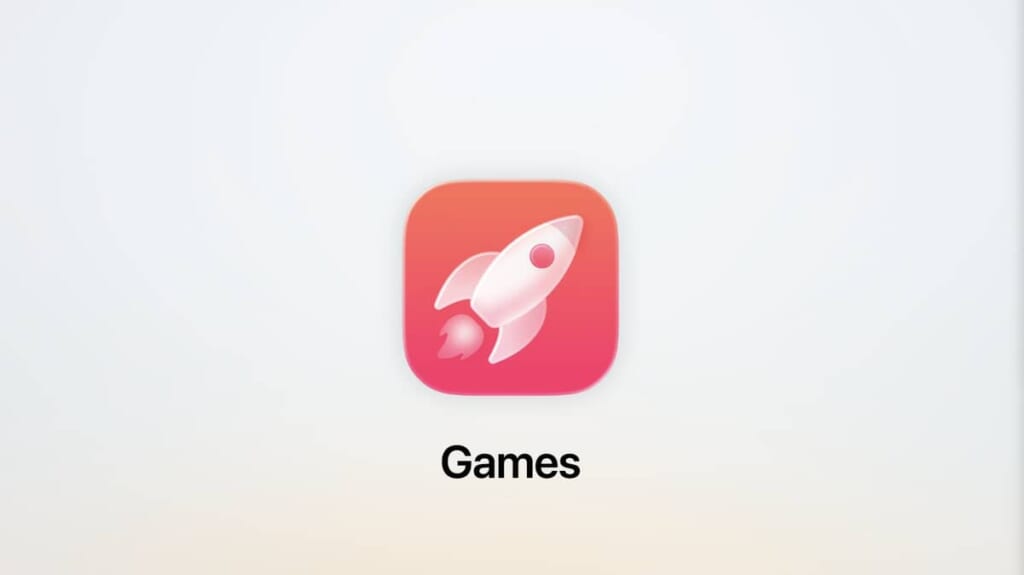
iOS 26では、新しい標準アプリ「Games(ゲーム)」が登場しました!
これは、iPhoneに入っているゲームを1つの場所でまとめて管理できるアプリで、ゲーム好きの方にとってはとても便利な新機能です。
- ゲームをまとめて管理
- iPhoneにダウンロードしているゲームを1か所で確認でき、すぐに起動できます。
- 友達のプレイ状況が見られる
- 友達が何のゲームを遊んでいるか、スコアの比較などもできるようになっています。
- 最新情報をチェックできる
- お気に入りのゲームのアップデートやイベント情報が一目でわかるようになっています。
Apple Arcadeとも連携!
Appleの定額ゲームサービス「Apple Arcade」に対応したゲームもこのアプリからチェック可能。話題の新作やおすすめの作品が見つけやすくなっています!
\今すぐ登録♪/
スマホの手続きが、LINEでスマートに!
- スマホ料金の無料診断
- 店舗検索&来店予約がスムーズに
- オンラインで機種予約もOK
- お得な情報やクーポンを定期配信
- 契約時に必要な書類もLINEで確認
iOS 26の正式リリースに備えよう!


いよいよ話題の「iOS 26」が正式リリースに向けて動き出しました。新機能をいち早く体験したい方のために、準備しておきたいポイントをまとめました!
まずは「ベータ版」で試してみよう
開発者向けのベータ版は2025年6月3日から配信が始まり、一般向けのパブリックベータ版は7月にリリース予定です。
新機能をいち早く試したい方は、ベータ版で試すことができます。
ただし、ベータ版ではどんな不具合が起こるかわかりません。普段使っているiPhoneに入れるのは非推奨です。使っていないサブ機や古い端末での利用が安心です。
ベータ版を試すには、Apple IDを持っていて、「Apple Beta Software Program」の利用規約に同意する必要があります。参加やインストールは無料です。
- iPhoneの設定アプリを開き、「一般」を選択
- 「ソフトウェア・アップデート」をタップ
- 「ベータアップデート」に進む
- 表示されたiOS 26のベータ版を選択し、前の画面に戻る
- 「今すぐアップデート」をタップ
- パスコードを入力
- 利用規約が表示されたら、画面右下の「同意する」をタップ
- ダウンロードが完了したら、再度「今すぐアップデート」をタップ
- iPhoneが再起動すればインストール完了!
iPhone XS/XRユーザーは機種変更の検討を
iOS 26では、iPhone XS・XRシリーズがアップデート対象外となります。
アップデートは、安心・安全にスマホを使うためにとても重要な役割を担っているため、iOS 26にアップデートできない機種を使い続けていると、次のようなリスクが出てきます。
- 今後、人気アプリが使えなくなる(アップデート対象外になる)
- セキュリティホール(脆弱性)を狙ったウイルスや詐欺に狙われやすくなる
- 新しい機能やサービスに対応できず、不便さを感じる
iPhone XS/XRは2018年に発売されたモデルです。
5年以上経過しており、バッテリーの劣化や動作の遅さが気になってきた方も多いのではないでしょうか。
これを機にぜひ機種変更を検討してみるのがおすすめです!




実はAndroidでも同じ機能が使える



iOS 26は確かに魅力的ですが、新機能のためだけにiPhoneへ乗り換えるのは少し早計かもしれません!
実は、Androidでも同じような機能をすでに使えるものがたくさんあるんです!
- リアルタイム翻訳
- テキストや会話をリアルタイムに翻訳
- 通話スクリーニング
- 電話に出る前に相手からの要件を確認
- 代わりに待ってて
- 保留の際、代わりに通話アシストが待機
- かこって検索
- 画面上で気になったものをマルで囲って検索
Androidであれば、GoogleのAI「Gemini(ジェミニ)」が使えるPixelシリーズがおすすめです。
最新のAI機能をいち早く体験でき、iOS 26と同等以上の利便性を実現できますよ!




今使っているスマホで同じようなことができるなら、そのままでも十分というケースもあるので、「どのスマホが自分に合っているか」をよく考えて、納得のいく選択をしましょう!
フォンシェルジュ提携店では、iPhoneやAndroidの機種変更についてスタッフに相談することができます。
お客さまにピッタリのプランをシミュレーションしますので、ぜひお気軽にお問い合わせください!
\スマホの相談は「スマホ相談窓口TOP1」まで/














